Düzeltme: Kuruluşunuzun Verileri Buraya Yapıştırılamaz

Kuruluş verilerinizi belirli bir uygulamaya yapıştıramıyorsanız, sorunlu dosyayı kaydedin ve verilerinizi yeniden yapıştırmayı deneyin.

iPhone 13 veya iPad'inizdeki Kontrol Merkezi'ni nasıl kullanacağınızı bilmek size zaman kazandırabilir. Örneğin, bir Focus'u açmak veya oluşturmak isteyebilirsiniz . Kontrol Merkezine erişerek bunu ve diğer şeyleri kolayca yapabilirsiniz.
Ancak, Kontrol Merkezi ile hala neler yapabileceğinizi ve hangi yeni seçeneklere sahip olduğunuzu merak ediyor olabilirsiniz. Yeni iPadOS 15'teki Kontrol Merkezinin sunduğu tüm olanakları görmek için okumaya devam edin.
iPadOS 15 Kontrol Merkezine Nasıl Erişilir
Ekranınızın sağ üst köşesinden aşağı kaydırarak iPad'inizdeki Kontrol Merkezine erişebilirsiniz.
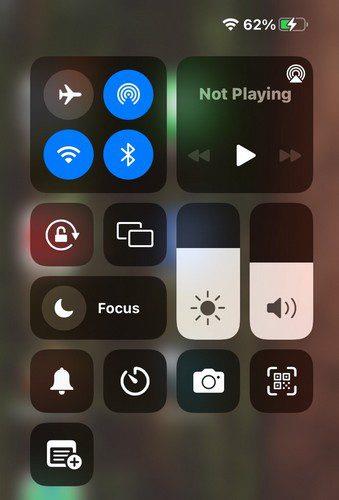
Kontrol Merkezini gördüğünüzde, aşağıdakiler gibi seçeneklere erişebilirsiniz:
Kamera simgesine uzun bastığınızda, selfie çekme veya video kaydetme seçeneklerini göreceksiniz. Zamanlayıcıyı bir dakika kadar kısa veya iki saate kadar hızlı bir şekilde ayarlamak için zamanlayıcı simgesine uzun basın . Saati ayarlamak için yukarı ve aşağı kaydırın.
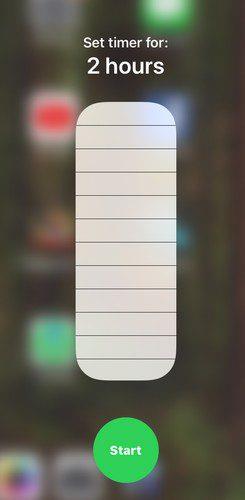
Not simgesine uzun basarak yeni not oluşturma, yeni kontrol listesi, yeni fotoğraf, belge tarama gibi işlemleri yapabilirsiniz. Ekran yansıtmayı Kontrol Merkezi'nden de etkinleştirebilirsiniz. İki ekrana benzeyen simgeye uzun basın, iPad'iniz diğer iOS cihazlarını arayacaktır.
Etrafında ok bulunan kilit simgesine dokunarak döndürme kilidini etkinleştirirsiniz. Göreceğiniz diğer seçenekler AirDrop, Uçak Modu ve Bluetooth'tur.
iPadOS 15'te Kontrol Merkezi Nasıl Özelleştirilir
Kontrol Merkezinde zaten mevcut olan seçeneği yararlı bulmazsanız, bunları değiştirebilirsiniz. Seçenekler eklemek veya kaldırmak için Ayarlar > Kontrol Merkezi'ne gidin . Zaten Kontrol Merkezinde bulunan seçenekleri taşıyın, sağdaki üç çizgiye dokunun. Bir seçeneği kaldırmak için soldaki eksi kırmızı seçeneğe dokunun.
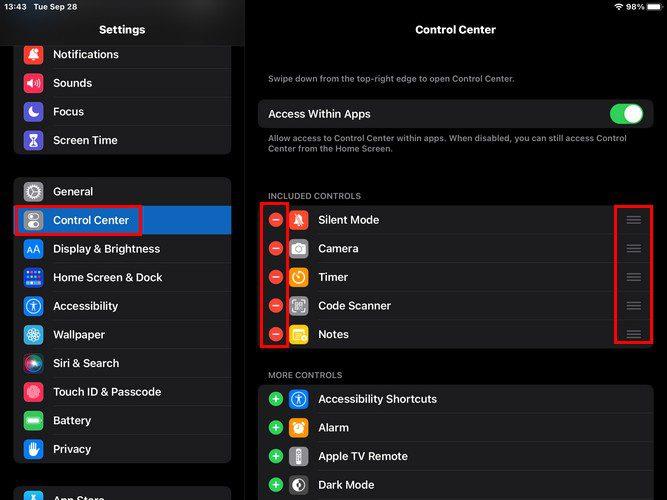
İhtiyacınız olan seçenekleri Kontrol Merkezine eklemek için aşağıdaki Daha Fazla Kontrol bölümüne gidin ve yeşil artı simgesine dokunun.
Çözüm
Kontrol Merkezi sayesinde WiFi, Bluetooth, Kamera, Odak ve daha fazlası gibi kullanışlı seçeneklere daha hızlı erişebilirsiniz. iPadOS 15'teki Kontrol Merkezi hakkında en çok neyi seviyorsunuz? Düşüncelerinizi aşağıdaki yorumlarda paylaşın ve makaleyi sosyal medyada başkalarıyla paylaşmayı unutmayın.
Kuruluş verilerinizi belirli bir uygulamaya yapıştıramıyorsanız, sorunlu dosyayı kaydedin ve verilerinizi yeniden yapıştırmayı deneyin.
Zaten bir Zoom toplantısında olsanız da adınızı değiştirmenin ne kadar kolay olduğunu görün. Acemi dostu ipuçları.
Tüm bu utanç verici içerikleri Netflix'inizden silin, bilgisayarınızda ve Android cihazınızda izleme listesine devam edin.
Outlook'un e-posta resimlerini otomatik olarak indirmesini istiyorsanız, Güven Merkezi ayarlarınızı düzenleyin ve Otomatik İndirmeyi etkinleştirin.
Kullanılmayan Spotify çalma listelerinin dağınıklığını ortadan kaldırın ve bunları nasıl silebileceğinizi öğrenin. Bu birkaç ve faydalı adımı deneyin.
Photoshop grafik kartınızı algılayamazsa en son uygulama, GPU ve işletim sistemi güncellemelerini yükleyin. Ardından Photoshop için yüksek performans modunu etkinleştirin.
Yeni başlayanlar için bu kolay adımları izleyerek Windows veya Android için Skype'ta sesli veya görüntülü arama yapmanın ne kadar kolay olduğunu görün.
Bu kullanışlı özelliklerde nasıl ustalaşabileceğinizi görün; iPad'inizdeki iPadOS 15'te bölünmüş ekran ve kaydırıcı modu.
iPadOS 15'in yeni Focus özelliği hakkında bilinmesi gereken her şeyi keşfedin ve onu sonuna kadar kullanın. Odak ustası olun.
iPadOS 15, iPad'inizin ana ekranına bir widget eklemenize izin verir. İstediğiniz kadar widget'ı ne kadar kolay ekleyebileceğinizi görün.
Bazen görüntüler bulanıklık, efektle daha iyi görünür. Resimlerinize nasıl istediğiniz kadar bulanıklık ekleyebileceğinizi görün.
Microsoft Word kullanırken bulabileceğiniz LinkedIn bilgilerinden yararlanın. İşte akılda tutulması gereken bazı değerli ipuçları.
PowerPoint'te metni baş aşağı çevirmek düşündüğünüzden daha kolaydır. Metni herhangi bir yönde döndürmek için yeni başlayanlara uygun bu yöntemleri deneyin.
Adobe Acrobat Reader kullanıcıları, Farklı kaydet seçeneğinin çalışmadığı durumlarda genellikle sorunlar yaşar. Bunun yerine boş bir pencere belirir. Bunu genellikle düzeltebilirsin
Teams giden aramaları işe yaramazsa, Web Uygulaması aracılığıyla arama yapıp yapamayacağınızı kontrol edin. Sorun devam ederse yöneticinizle iletişime geçin.
Netflix'i Chromebook'unuzda izleyemiyorsanız, dizüstü bilgisayarınızı yeniden başlatın, chromeOS'u güncelleyin ve Netflix uygulamasını yeniden yükleyin.
Zoom toplantılarınız için kişisel toplantı kimliği kullanmanın olumlu ve olumsuz yanlarını görün. İşte bilmeniz gerekenler.
Photoshop, açmaya çalıştığınız dosyanın geçerli bir Photoshop belgesi olmadığını söylüyorsa, uzantının gerçek dosya türüyle eşleştiğinden emin olun.
Zoom toplantıları planlarken tüm seçeneklerinizi keşfedin. Zoom toplantılarını Chrome'dan planlamanın veya başlatmanın ne kadar kolay olduğunu görün.
Bu 40 dakikalık zaman sınırıyla uğraşmaktan bıktınız mı? İşte çevreyi aşmak ve ekstra Zoom dakikalarının tadını çıkarmak için deneyebileceğiniz bazı ipuçları.
Kuruluş verilerinizi belirli bir uygulamaya yapıştıramıyorsanız, sorunlu dosyayı kaydedin ve verilerinizi yeniden yapıştırmayı deneyin.
Microsoft Rewards ile Windows, Xbox ve Mobile platformlarında nasıl en fazla puan kazanabileceğinizi öğrenin. Hemen başlayın!
Windows 10
Skyrim'in sinir bozucu sonsuz yükleme ekranı sorununu çözerek daha sorunsuz ve kesintisiz bir oyun deneyimi sağlamanın etkili yöntemlerini öğrenin.
HID şikayetli dokunmatik ekranımla aniden çalışamaz hale geldim. Bilgisayarıma neyin çarptığı konusunda hiçbir fikrim yok. Eğer bu sizseniz işte bazı düzeltmeler.
PC'de canlı web seminerlerini kaydetmenin yararlı yollarını öğrenmek için bu kılavuzun tamamını okuyun. Windows 10, 8, 7 için en iyi web semineri kayıt yazılımını, üst ekran kaydediciyi ve video yakalama araçlarını paylaştık.
iPhone'unuzu bilgisayara bağladıktan sonra karşınıza çıkan açılır pencerede yanlışlıkla güven butonuna tıkladınız mı? Bu bilgisayara güvenmemek istiyor musunuz? Ardından, daha önce iPhone'unuza bağladığınız bilgisayarların güvenini nasıl kaldıracağınızı öğrenmek için makaleyi okuyun.
Ülkenizde akış için mevcut olmasa bile Aquaman'i nasıl yayınlayabileceğinizi bilmek ister misiniz? Okumaya devam edin ve yazının sonunda Aquaman'in keyfini çıkarabileceksiniz.
Bir web sayfasını kolayca PDF olarak nasıl kaydedeceğinizi öğrenin ve web içeriğini çevrimdışı erişim ve paylaşım için taşınabilir PDF dosyalarına dönüştürmek için çeşitli yöntem ve araçları keşfedin.
PDF belgelerinize not ekleyin - Bu kapsamlı kılavuz, bir PDF belgesine farklı yöntemlerle not eklemenize yardımcı olacaktır.


























